아이폰에 저장되어있는 사진은 사진의 카메라 종류, 위치 정보 등 이미지의 상세 정보를 포함하는 EXIF 데이터 혹은 또는 메타데이터가 함께 저장됩니다. 그동안 아이폰에서 이 메타데이터를 확인하려면 타사 앱을 사용하거나 아이폰 파일 앱에 사진을 옮겨 확인하는 하거나 그 방법이 좀 불편했는데요. 이번에 새롭게 출시된 iOS 15에서는 그 어느 방법보다 손쉽게 사진의 메타데이터 보는 방법이 도입되었습니다.
아이폰 사진 상세 정보 확인 그리고 수정
아이폰 사진의 메타데이터에는 아래의 정보를 포함합니다.
- 아이폰 모델, 카메라 종류
- 카메라 설정 (ISO, 셔터, 초점 거리, 렌즈 정보 등)
- 이미지 정보 (포멧, 파일 사이즈, 날짜, 시간, 해상도 등)
- 위치 정보 등
아이폰에서 찍은 사진에서만 메타데이터를 확인할 수 있는 것이 아니라 다양한 경로를 통해 공유 및 저장한 사진이나 스크린샷에서도 확인할 수 있습니다. 기본적으로 메타데이터는 사진에서 자동으로 생성되지만 위치정보나 일부 정보 등은 iOS 15로 업그레이드하였다면 수정까지 가능합니다. 이제 그 방법을 아래에서 알아보겠습니다.
iOS 15 사진 메타데이터 정보 확인, 수정하기
기존에 아이폰에서 사진 메타데이터를 확인하려면 타사 앱을 사용하거나 복잡한 방법을 거쳐야 했습니다. 하지만 이번 iOS 15에서부터는 아이폰 사진 앱에서 메타데이터를 바로 확인할 수 있습니다.
- 아이폰 사진 앱을 열어주세요.
- 메타데이터를 확인하려는 사진을 선택합니다.
- 하단의 i 아이콘을 누르거나 사진을 위로 쓸어올립니다. 아래와 같이 사진 찍은 장소, 카메라 세팅, 이미지 크기 등 이미지의 EXIF 데이터를 확인할 수 있습니다.

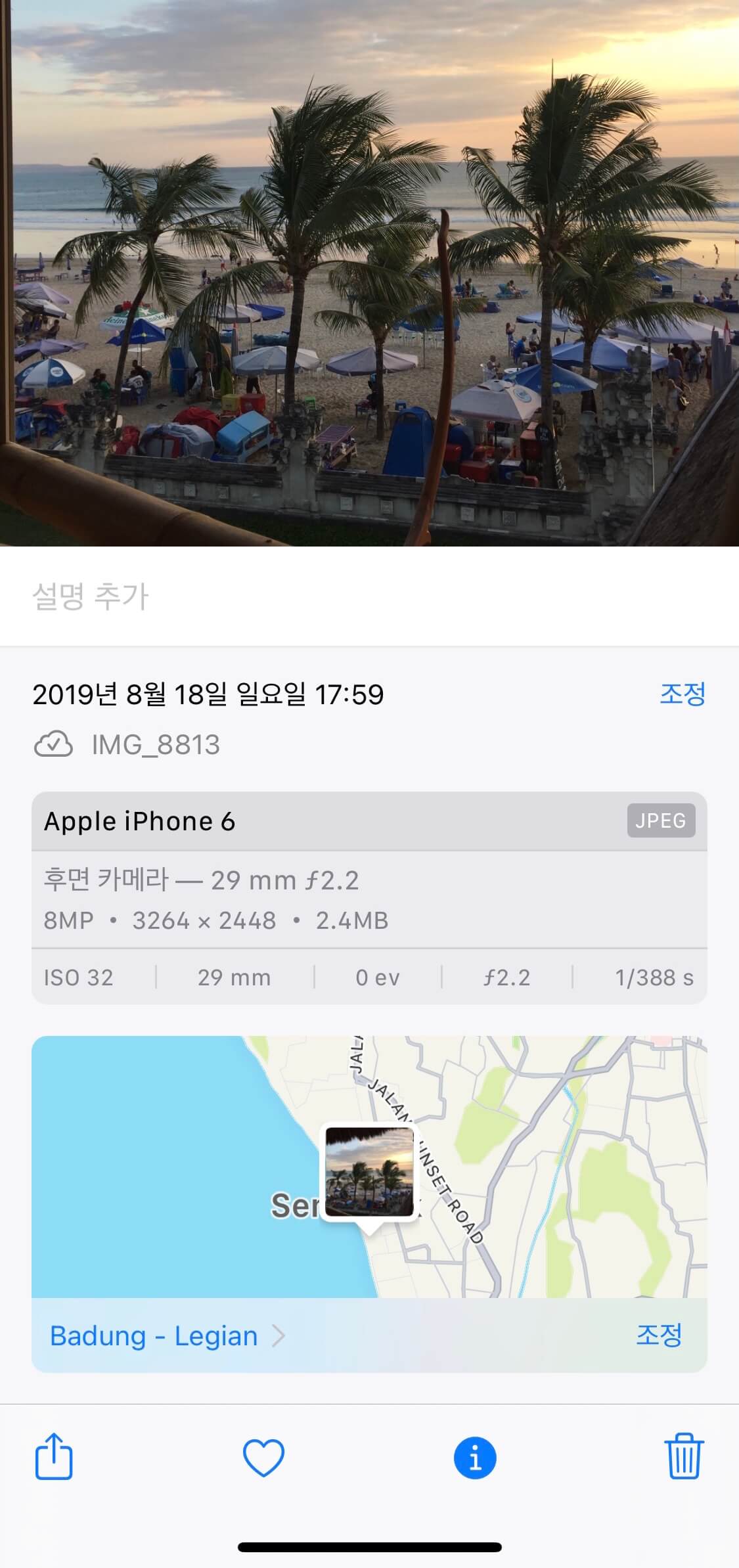
- 만약 일부 메타데이터를 수정하고 싶다면 '조정'을 눌러줍니다. 사진 찍은 시간, 위치 등을 수정하고 조정을 다시 누르면 변경된 메타데이터가 적용됩니다.
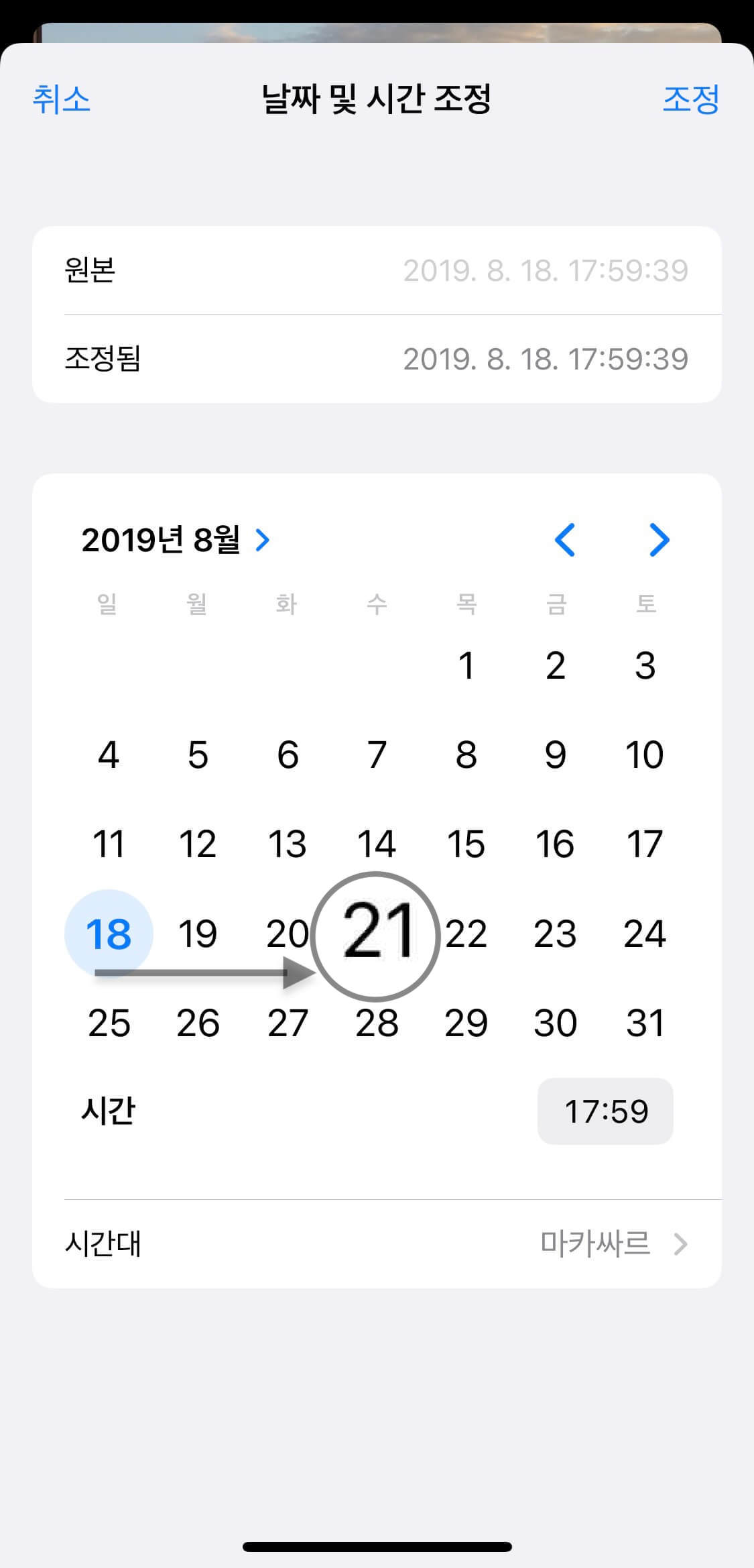
지금까지 iOS 15에서 사진 메타데이터를 보고 수정하는 방법에 대해 알아보았습니다. 타사 앱을 사용할 필요 없이 사진첩 안에서 한 번에 해결이 가능해졌습니다.
iOS 15 이전 버전에서 아이폰 사진 메타데이터 (EXIF) 확인 방법
만약 iOS 15로 업데이트하지 않으신 분이라면 iOS 14 또는 그 이전 버전을 사용하실 텐데요. 여기서도 사진의 메타데이터를 볼 방법에 대해 소개하겠습니다. 앞선 방법보다 살짝 복잡하긴 하지만 아래 순서를 따라 하시면 됩니다.
- 아이폰 사진 앱에서 원하는 사진을 선택합니다.
- 아래 메뉴의 공유 버튼을 눌러주세요.
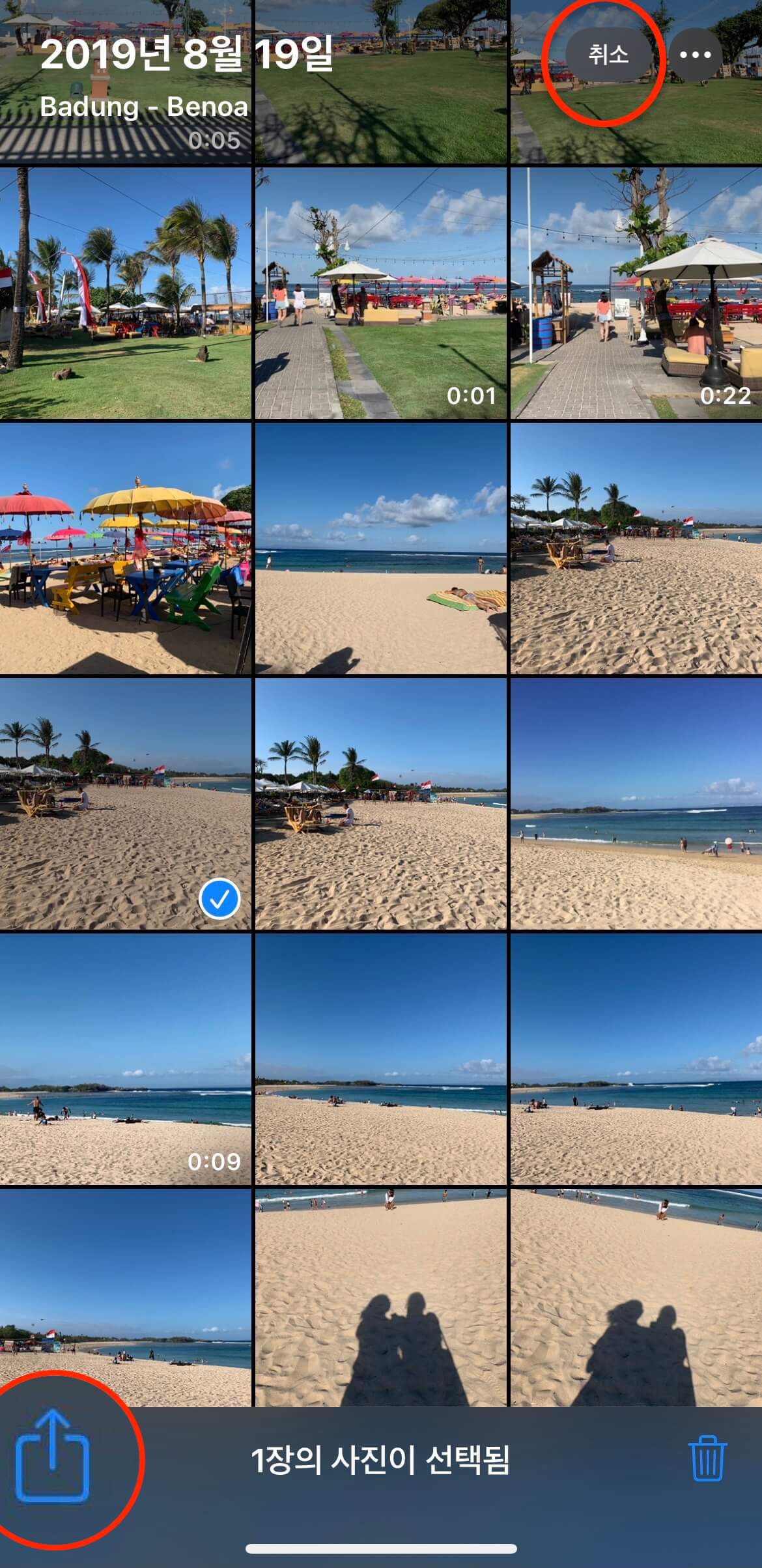
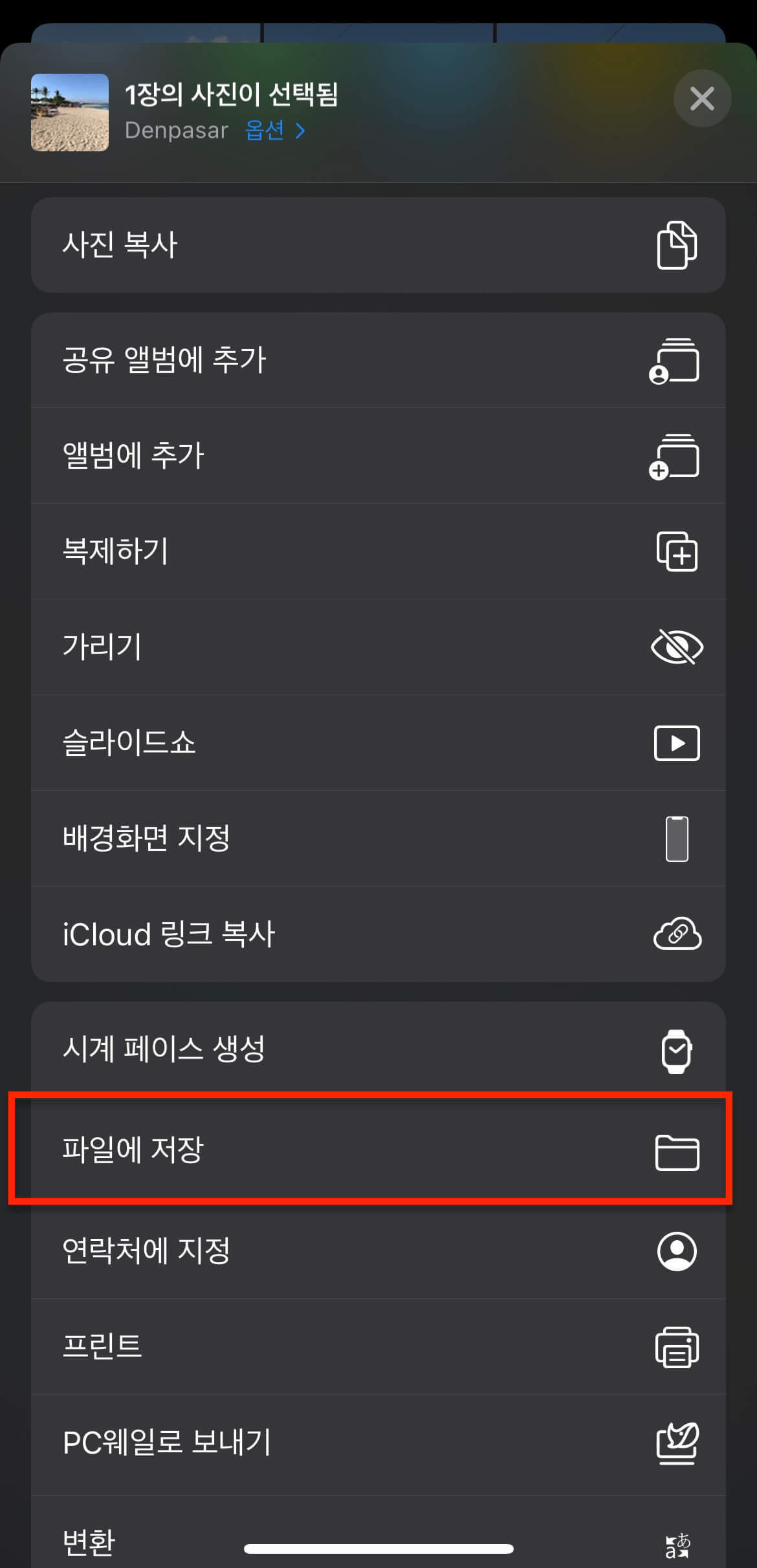
- '파일에 저장'을 선택 후 나의 iPhone 혹은 iCloud Drive 등 원하는 위치에 저장합니다.
- 아이폰 파일 앱에 들어가 사진을 저장한 경로로 들어갑니다.
- 저장한 사진 아이콘을 길게 누르고 있으면 아래와 같은 메뉴가 나타납니다. 여기서 '정보'를 선택해줍니다.
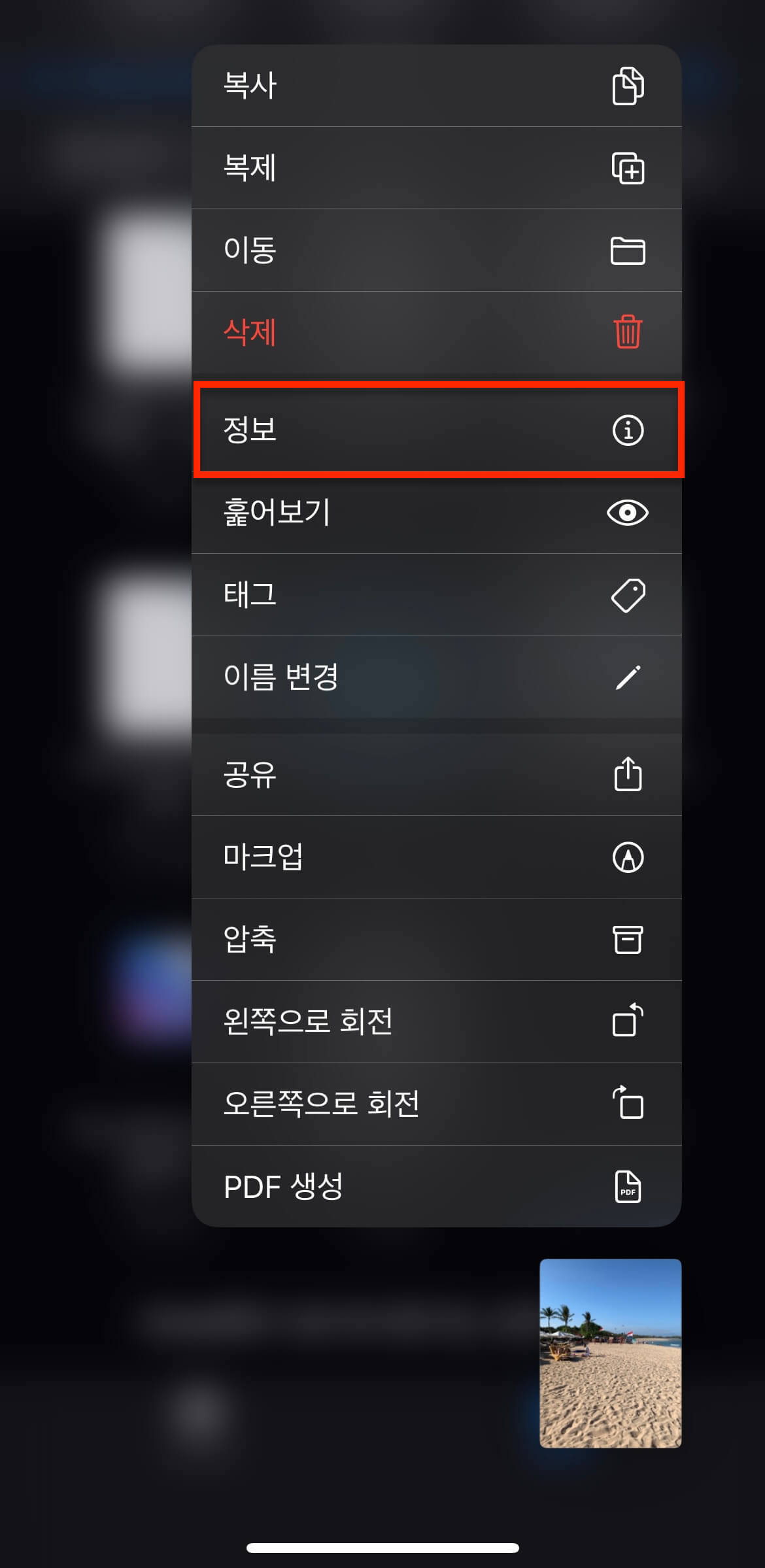
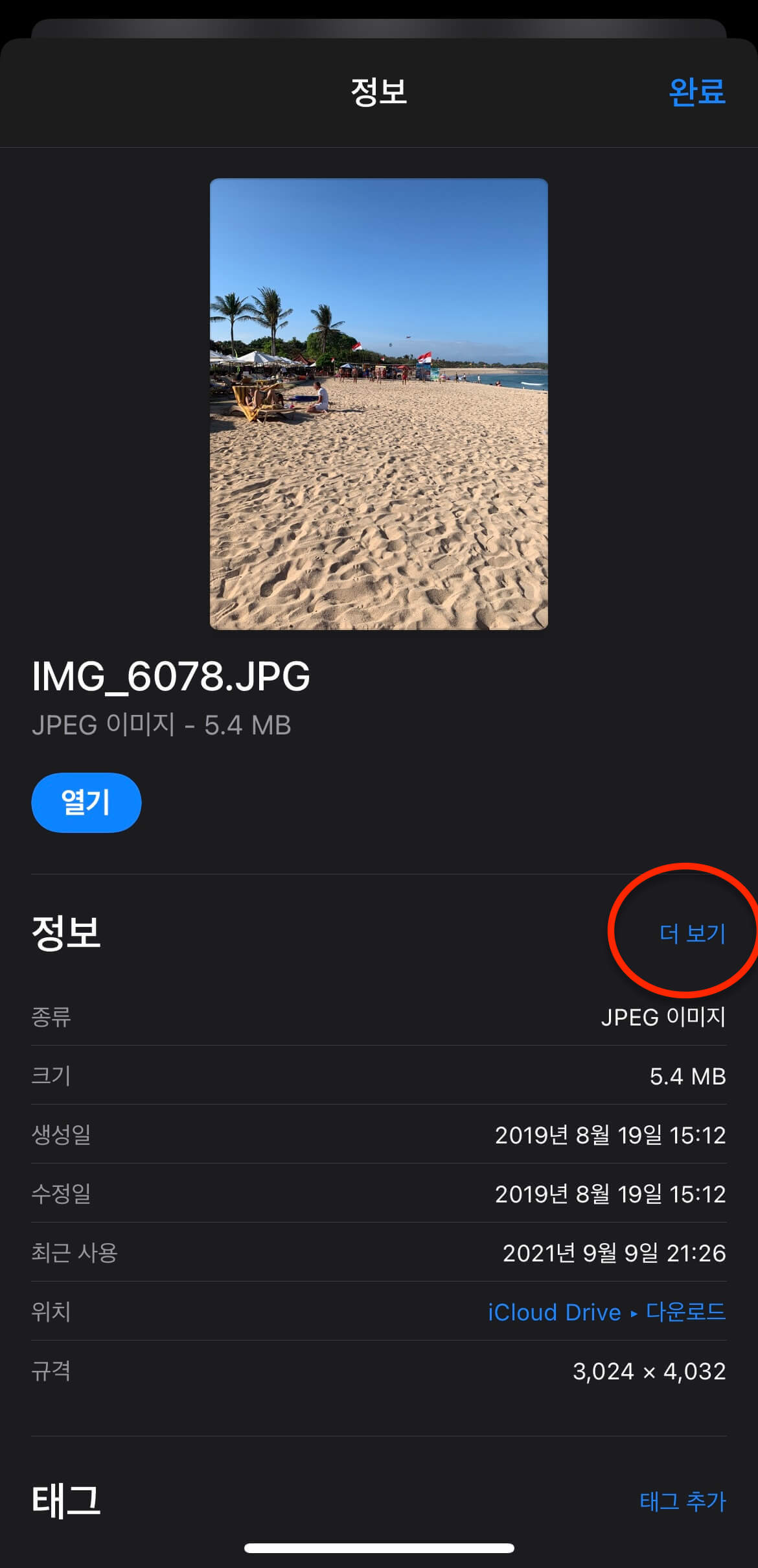
- 간단한 사진 정보가 나타납니다. 여기서 내 사진의 메타데이터를 보려면 '더 보기'를 눌러줍니다.
- 아래와 같이 메타데이터를 한눈에 볼 수 있습니다.
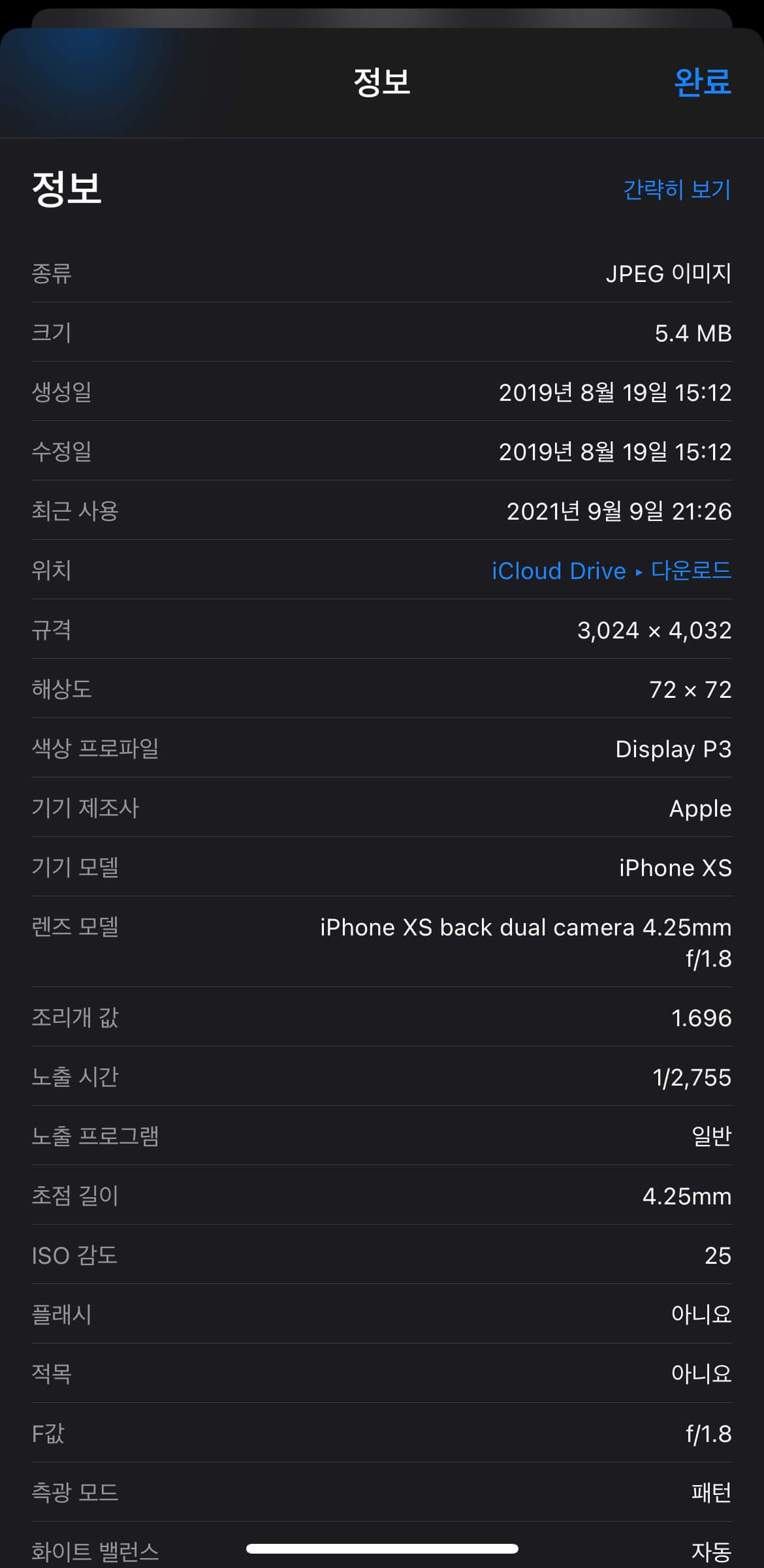
iOS 15 이전 버전에서도 위 방법을 통해 사진의 메타데이터를 확인할 수 있습니다. 하지만 이 방법의 단점을 파일 앱에 사진을 한 번 더 저장해야 하기 때문에 아이폰 혹은 아이클라우드 저장 공간을 차지한다는 점인데요. 그렇기 때문에 사진의 메타데이터를 확인한 후에는 파일 앱에서 해당 사진을 지워주시는 게 좋습니다.
아이폰 메타데이터 확인 방법에 대해 알아보았습니다. 도움이 되셨나요? 이 외에도 아이폰 단축어를 이용하거나 타사 앱을 사용하여 메타데이터를 확인하는 방법도 있지만 위 두 가지 방법이 훨씬 간편하므로 위 내용을 따라 하시는 걸 추천합니다. iOS 15에서 드디어 사진 앱에서 EXIF 데이터를 볼 수 있다는 점이 참 좋아졌습니다.
iOS 15에 관한 다른 업데이트 내용이 궁금하신 분은 아래 포스팅도 함께 참고해주세요.
[iOS 15] 윈도우, 안드로이드 페이스타임 (FaceTime) 사용 방법




댓글